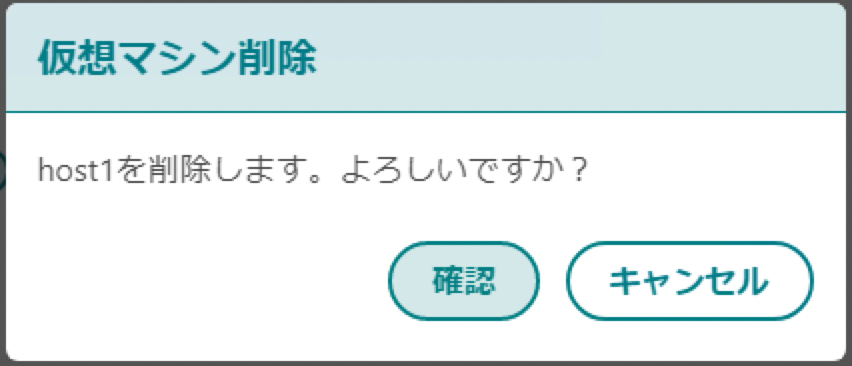仮想マシン/仮想マシン
仮想マシン一覧画面
サイドメニューで仮想マシン/仮想マシンをクリックすると、仮想マシンの一覧を表示します。
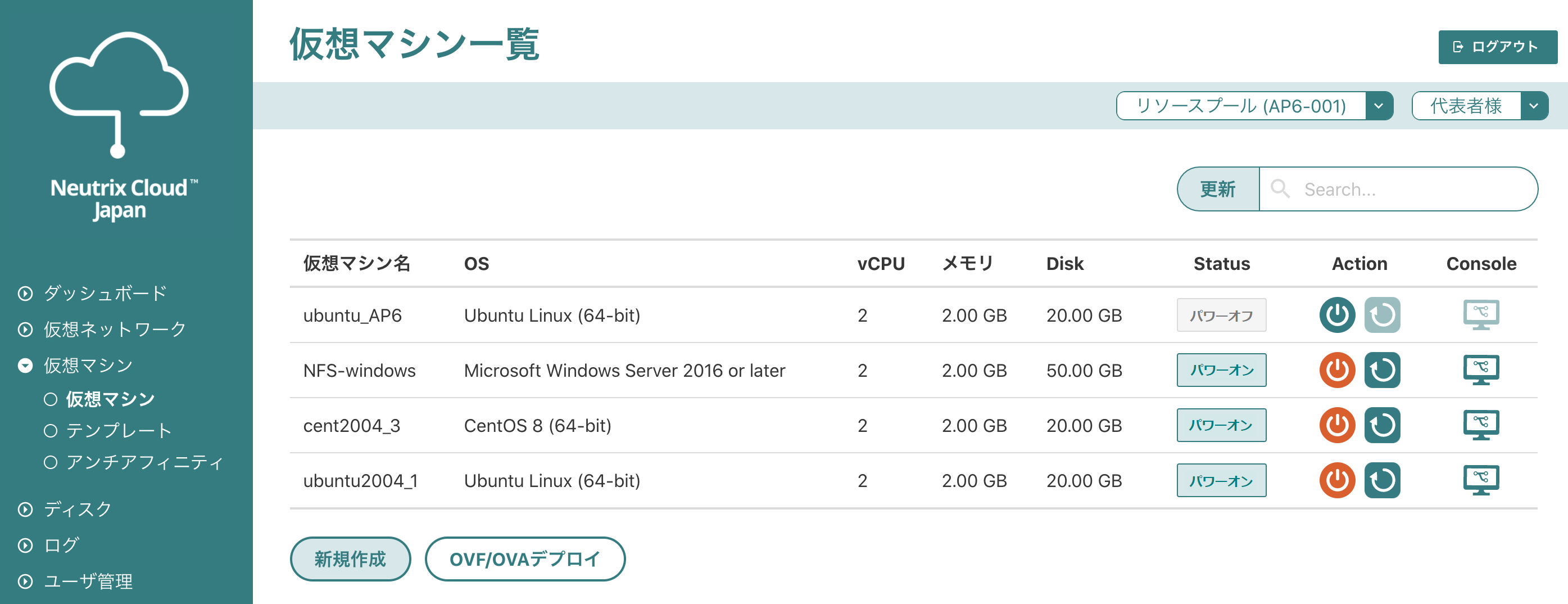
| 機能 | 説明 |
|---|---|
| 仮想マシン名 | 仮想マシン名を表示します。 いずれかの仮想マシン行をクリックすると、「仮想マシン詳細画面」を表示します。 |
| OS | 仮想マシンのOSを表示します。 |
| vCPU | 仮想マシンの仮想CPU量を表示します。 |
| メモリ | 仮想マシンのメモリサイズを表示します。 |
| Disk | 仮想マシンのディスク容量を表示します。 |
| Status | 仮想マシンの状態を表示します。 |
| Action | ボタン操作により仮想マシンのパワーオン・パワーオフ・リセットが可能です。 |
| Console | 仮想マシンへコンソール接続します。 |
| 新規作成 | 「仮想マシン新規作成画面」を表示します。 |
| OVF/OVAデプロイ | 「OVF/OVAアップロードモーダル」を表示します。 |
| 行選択 | 仮想マシンの詳細情報を表示します。 |
Action
「仮想マシン一覧画面 」の一覧内に、「Action」があります。
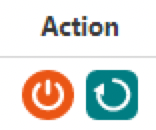
各ボタンをクリックすることで、仮想マシンの電源操作が可能です。
- 電源ボタン:仮想マシンをパワーオン・パワーオフします。
- リセットボタン(時計回りの矢印):仮想マシンの電源状態をリセットします。
Console
コンソール接続は、「仮想マシン一覧画面 」の「Console」アイコンもしくは、「ダッシュボード」・「仮想マシン詳細画面」にある「コンソール表示」から可能です。

仮想マシンの「Status」が「パワーオン」の場合に、仮想マシンのコンソール画面を表示します。
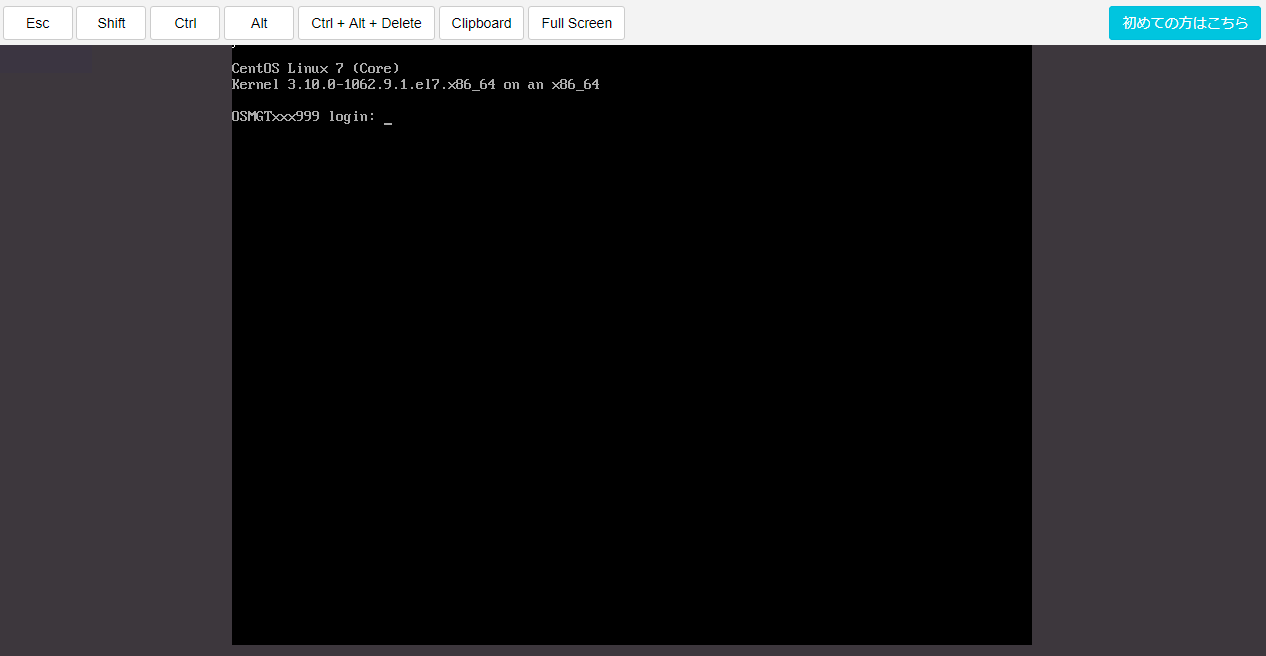
仮想マシン新規作成画面
「仮想マシン一覧画面 」の左下にある「新規作成」をクリックすると、「仮想マシン新規作成画面」を表示します。
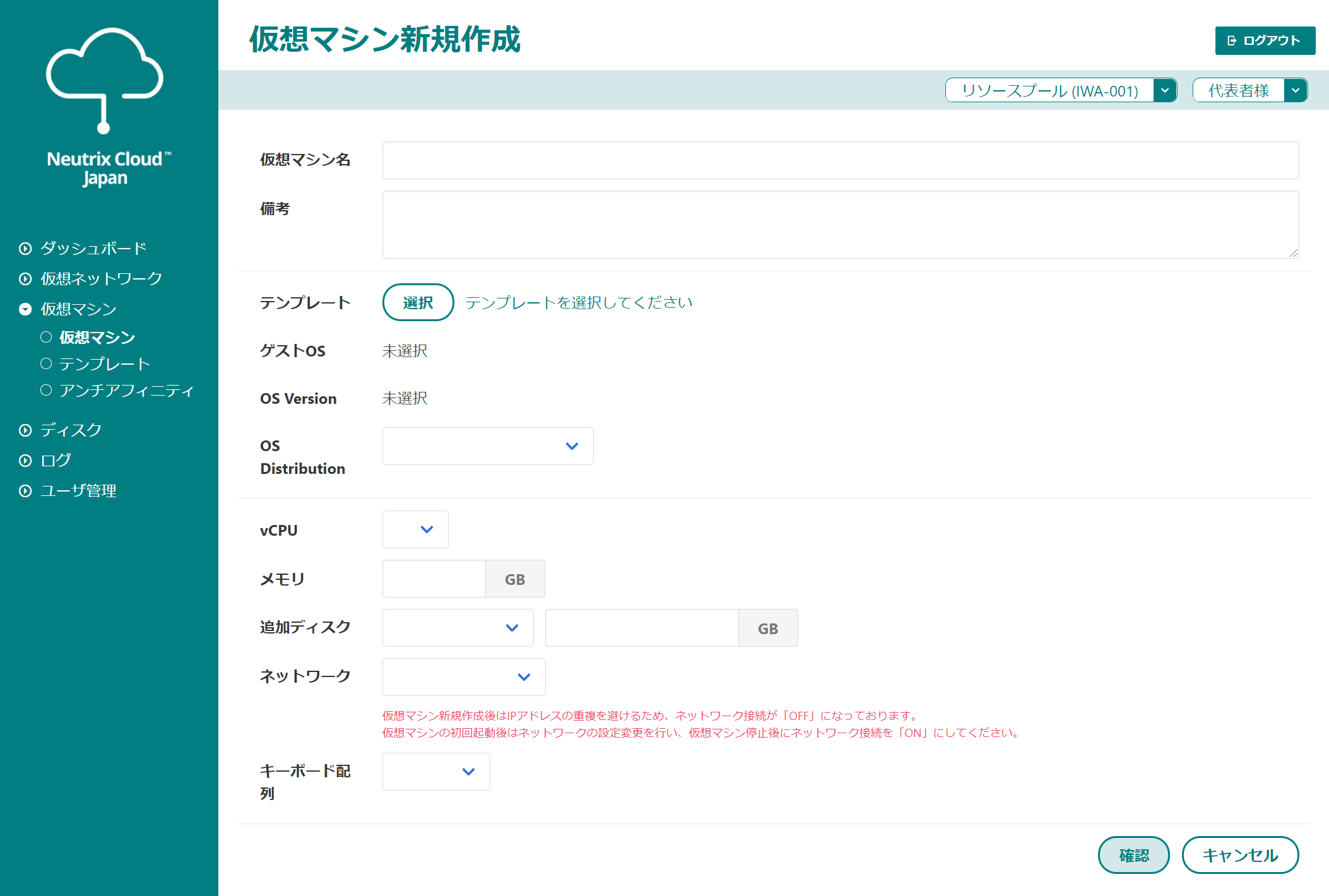
「仮想マシン名」を入力後に、テンプレートを選択ください。 任意項目以外のすべての項目を入力する必要があります。
| 項目 | 説明 |
|---|---|
| 仮想マシン名 | システム上の仮想マシン名称を入力します。 |
| (任意)備考 | 仮想マシンの用途など、説明を記載します。 |
| テンプレート | 仮想マシンのテンプレートを選択します。 |
| ゲストOS | (変更不可)選択したファイルの内容を反映します。 |
| OS Version | (変更不可)選択したファイルの内容を反映します。 |
| OS Distribution | 作成したい仮想マシンのOSを選択します。選択したテンプレート内容を反映します。 |
| vCPU | 仮想CPU量です。選択したテンプレートの内容を反映します。テンプレート設定値からの増減が可能です。 |
| メモリ | メモリサイズです。選択したテンプレートの内容を反映します。テンプレート設定値からの増減が可能です。 |
| ディスク | テンプレートを選択すると表示される項目です。仮想マシンを作成するディスクを指定します。残ディスク容量が赤文字のディスクは、容量不足のため選択しないでください。 |
| (任意)追加ディスク | ディスクの追加が必要な場合のみ、追加するディスクおよび容量を指定します。 |
| ネットワーク | 仮想マシンが接続する論理スイッチを選択します。 |
| キーボード配列 | 日本語 / 英語(US) から、選択します。 |
| 確認 | 「仮想マシン新規作成確認モーダル」を表示します。 |
仮想マシン新規作成確認モーダル
「仮想マシン新規作成画面」の下部にある「確認」をクリックすると 、「仮想マシン新規作成確認モーダル」を表示します。
「仮想マシン新規作成確認モーダル」の「実行」をクリックすると、仮想マシンを作成します。
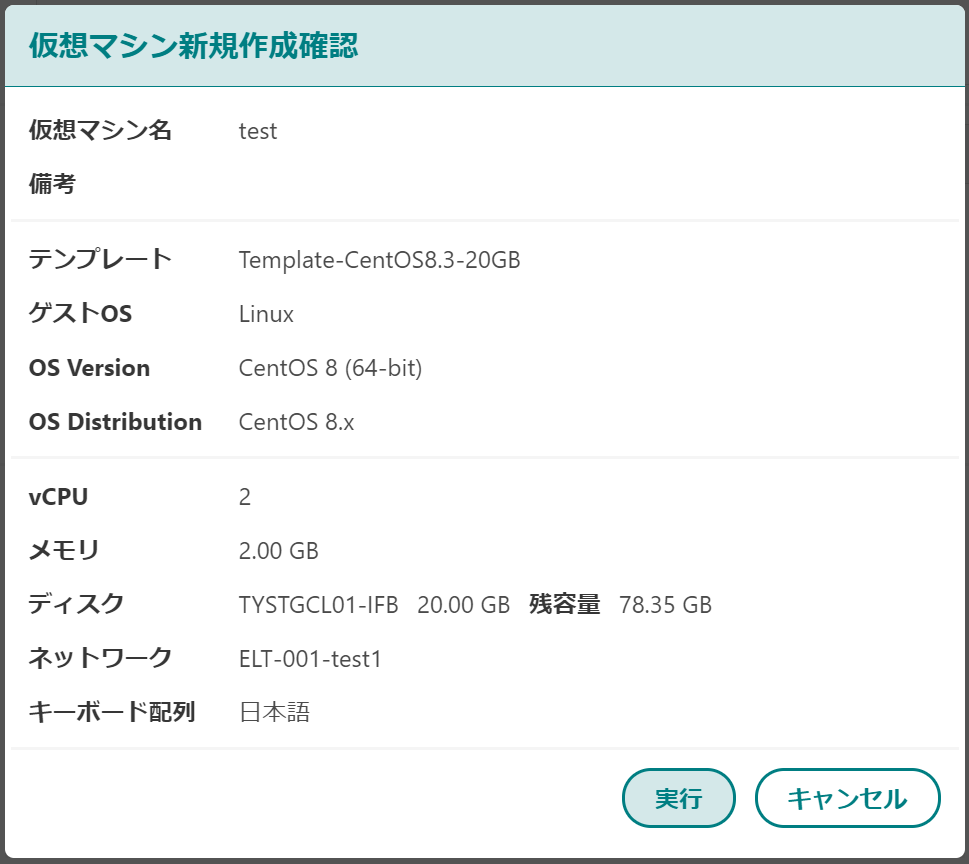
OVF/OVAアップロードモーダル
仮想マシン一覧画面 で「OVF/OVAデプロイ」をクリックすると、「OVF/OVAアップロードモーダル」を表示します。
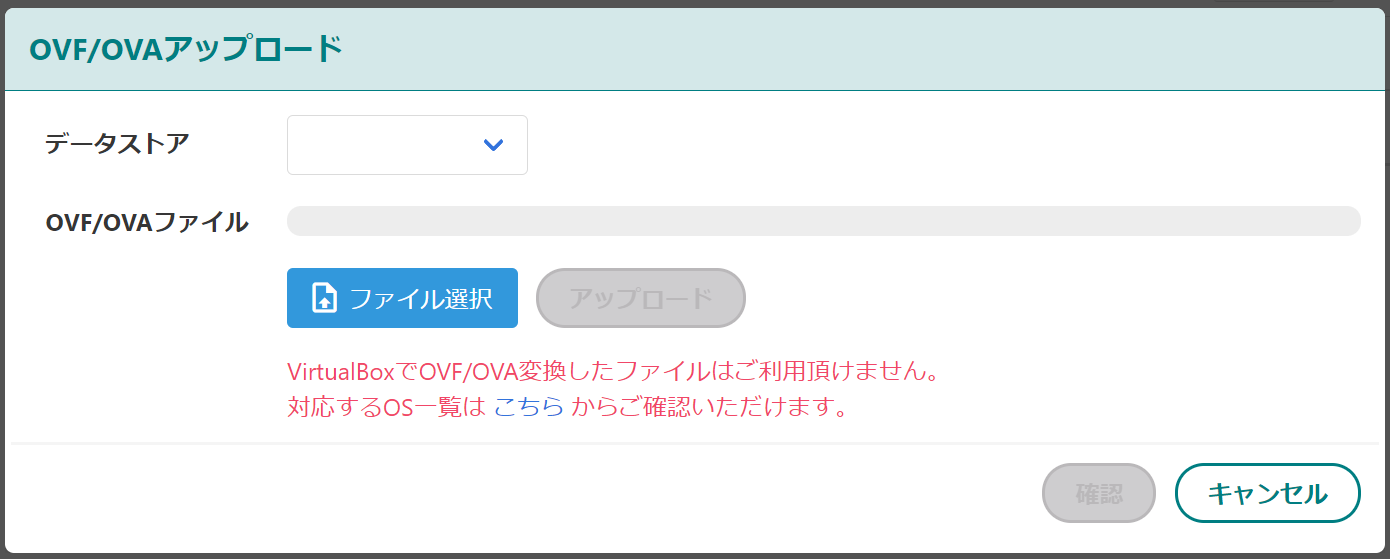
| 機能・フィールド | 説明 |
|---|---|
| データストア | OVF/OVAファイルが含まれているディスクを選択します。 |
| ファイル選択 | OVF/OVAファイルを選択します。 |
| アップロード | 「ファイル選択」で指定したファイルをアップロードします。 |
| 確認 | 「アップロード」後にクリックすると「OVF/OVAデプロイ設定」を表示します。 |
対応OS一覧
対応OSの追加リクエストにつきましては、リセラー(販売代理店)までお問合せください。
| OSリリース | ビット数 | ディスクサイズ | テンプレート名 |
|---|---|---|---|
| Windows Server 2019 | 64 bit | 50 GB | Product_Template_WindowsServer2019_50GB |
| 100 GB | Product_Template_WindowsServer2019_100GB | ||
| 300 GB | Product_Template_WindowsServer2019_300GB | ||
| Windows Server 2016 | 64 bit | 50 GB | Product_Template_WindowsServer2016_50GB |
| 100 GB | Product_Template_WindowsServer2016_100GB | ||
| 300 GB | Product_Template_WindowsServer2016_300GB | ||
| Windows Server 2012 R2 | 64 bit | 50 GB | Product_Template_WindowsServer2012R2_50GB |
| Windows Server 2012 | 64 bit | 50 GB | Product_Template_WindowsServer2012_50GB |
| CentOS 8.3 | 64 bit | 20 GB | Template-CentOS8.3-20GB |
| 50 GB | Template-CentOS8.3-50GB | ||
| 100 GB | Template-CentOS8.3-100GB | ||
| 300 GB | Template-CentOS8.3-300GB | ||
| CentOS 7.9 | 64 bit | 20 GB | Template-CentOS7.9-20GB |
| 50 GB | Template-CentOS7.9-50GB | ||
| 100 GB | Template-CentOS7.9-100GB | ||
| 300 GB | Template-CentOS7.9-300GB | ||
| CentOS 6.10 | 64 bit | 20 GB | Template-CentOS6.10-64-20GB |
| 32 bit | 20 GB | Template-CentOS6.10-32-20GB | |
| CentOS 5.11 | 64 bit | 20 GB | Template-CentOS5.11-64-20GB |
| 32 bit | 20 GB | Template-CentOS5.11-32-20GB | |
| Ubuntu 20.04 | 64 bit | 20 GB | Template-Ubuntu20.04-20GB |
| 50 GB | Template-Ubuntu20.04-50GB | ||
| 100 GB | Template-Ubuntu20.04-100GB | ||
| 300 GB | Template-Ubuntu20.04-300GB | ||
| Ubuntu 19.10 | 64 bit | 20 GB | Template-Ubuntu19.10-20GB |
| 50 GB | Template-Ubuntu19.10-50GB | ||
| 100 GB | Template-Ubuntu19.10-100GB | ||
| 300 GB | Template-Ubuntu19.10-300GB | ||
| Ubuntu 19.04 | 64 bit | 20 GB | Template-Ubuntu19.04-20GB |
| Ubuntu 18.10 | 64 bit | 20 GB | Template-Ubuntu18.10-20GB |
| Ubuntu 18.04 | 64 bit | 20 GB | Template-Ubuntu18.04-20GB |
| Ubuntu 16.04 | 32 bit | 20 GB | Template-Ubuntu16.04-32-20GB |
| 64 bit | 20 GB | Template-Ubuntu16.04-64-20GB | |
| Ubuntu 14.04 | 32 bit | 20 GB | Template-Ubuntu14.04-32-20GB |
| 64 bit | 20 GB | Template-Ubuntu14.04-64-20GB | |
| Ubuntu 12.04 | 32 bit | 20 GB | Template-Ubuntu12.04-32-20GB |
| 64 bit | 20 GB | Template-Ubuntu12.04-64-20GB |
以下の点にご注意ください。
- 以下の仮想マシンのハードウェアバージョンに対応しております。
バージョン 7 ~ バージョン 15
- VirtualBoxでOVF/OVA変換したファイルはご利用頂けません。
- 仮想nicを含まないOVF/OVAファイルはご利用頂けません。
- ポータルにて、予め論理スイッチを作成しておく必要があります。
OVF/OVAデプロイ設定画面
「OVF/OVAアップロードモーダル」で「確認」をクリックすると、「OVF/OVAデプロイ設定画面」を表示します。
OVFファイルを選択した場合とOVAファイルを選択した場合で一部の表示項目が異なります。
設定項目を入力後に「デプロイ」をクリックすると、仮想マシンを作成します。
OVFファイルを選択
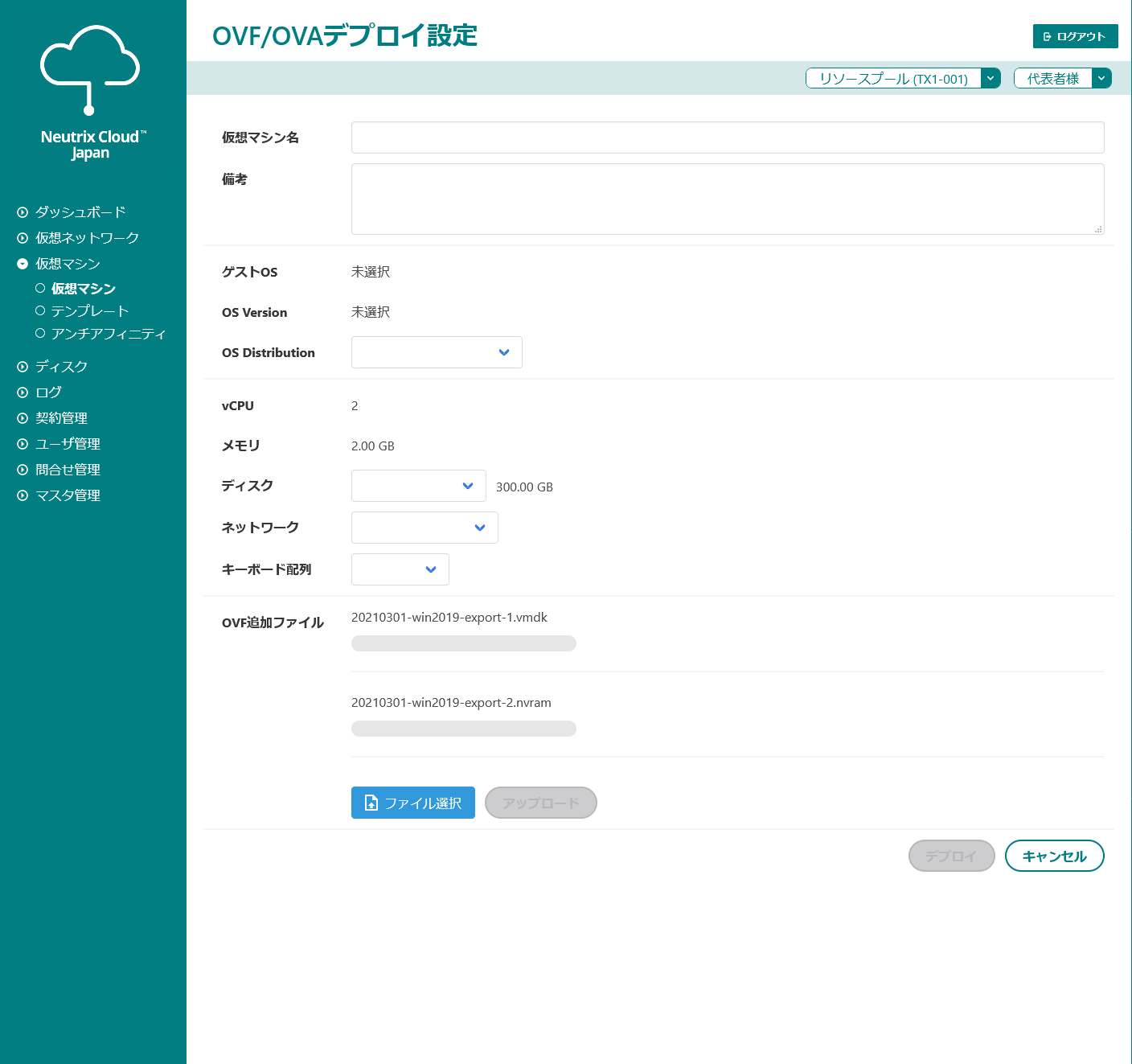
| 機能・フィールド | 説明 |
|---|---|
| 仮想マシン名 | 仮想マシンを入力します。 |
| 備考 | 仮想マシンの用途など、説明を記載します。 |
| ゲストOS | (変更不可)選択したファイルの内容を反映します。 |
| OS Version | (変更不可)選択したファイルの内容を反映します。 |
| OS DistriBution | 作成したい仮想マシンのOSを選択します。 |
| vCPU | (変更不可)仮想CPU量です。選択したファイルの内容を反映します。 |
| メモリ | (変更不可)メモリサイズです。選択したファイルの内容を反映します。 |
| ディスク | 仮想マシンを作成するディスクを指定します。残ディスク容量が赤文字のディスクは、容量不足のため選択しないでください。 |
| ネットワーク | 仮想マシンが接続する論理スイッチを選択します。 |
| キーボード配列 | 日本語 / 英語(US) から、選択します。 |
| OVF追加ファイル | デプロイに必要な「仮想ディスクファイル名」を表示します。 |
| ファイル選択 | 仮想ディスクファイルを選択します。 |
| アップロード | 「ファイル選択」で指定したファイルをアップロードします。 |
| デプロイ | 「アップロード」完了後、入力値に従い仮想マシンを作成します。 |
OVAファイルを選択
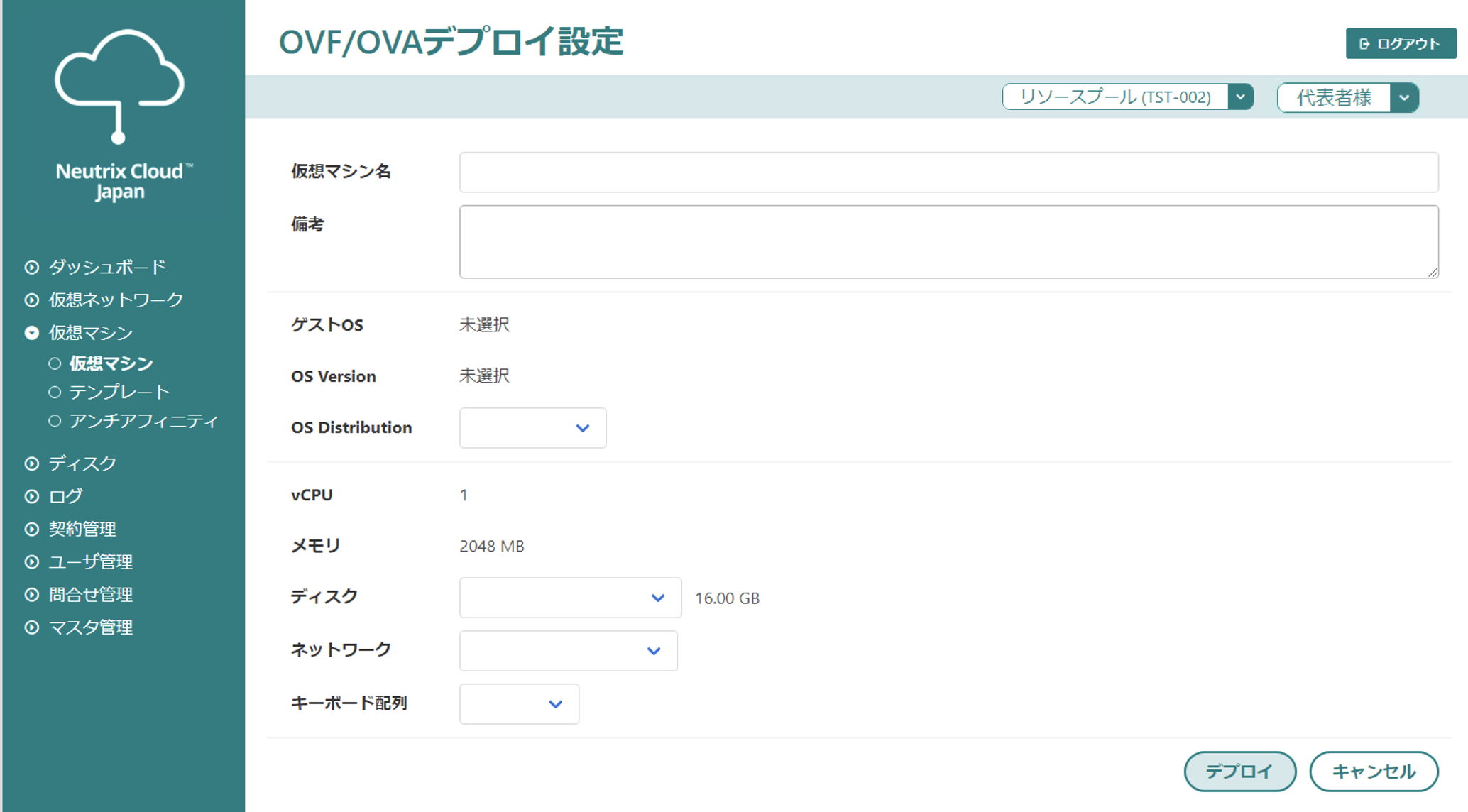
| 機能・フィールド | 説明 |
|---|---|
| 仮想マシン名 | 仮想マシンを入力します。 |
| 備考 | 仮想マシンの用途など、説明を記載します。 |
| ゲストOS | (変更不可)選択したファイルの内容を反映します。 |
| OS Version | (変更不可)選択したファイルの内容を反映します。 |
| OS DistriBution | 作成したい仮想マシンのOSを選択します。 |
| vCPU | (変更不可)仮想CPU量です。選択したファイルの内容を反映します。 |
| メモリ | (変更不可)メモリサイズです。選択したファイルの内容を反映します。 |
| ディスク | 仮想マシンを作成するディスクを指定します。残ディスク容量が赤文字のディスクは、容量不足のため選択しないでください。 |
| ネットワーク | 仮想マシンが接続する論理スイッチを選択します。 |
| キーボード配列 | 日本語 / 英語(US) から、選択します。 |
| デプロイ | 入力値に従い、仮想マシンを作成します。 |
仮想マシン詳細画面
「仮想マシン一覧画面 」にて、いずれかの仮想マシン行をクリックすると「仮想マシン詳細画面」を表示します。
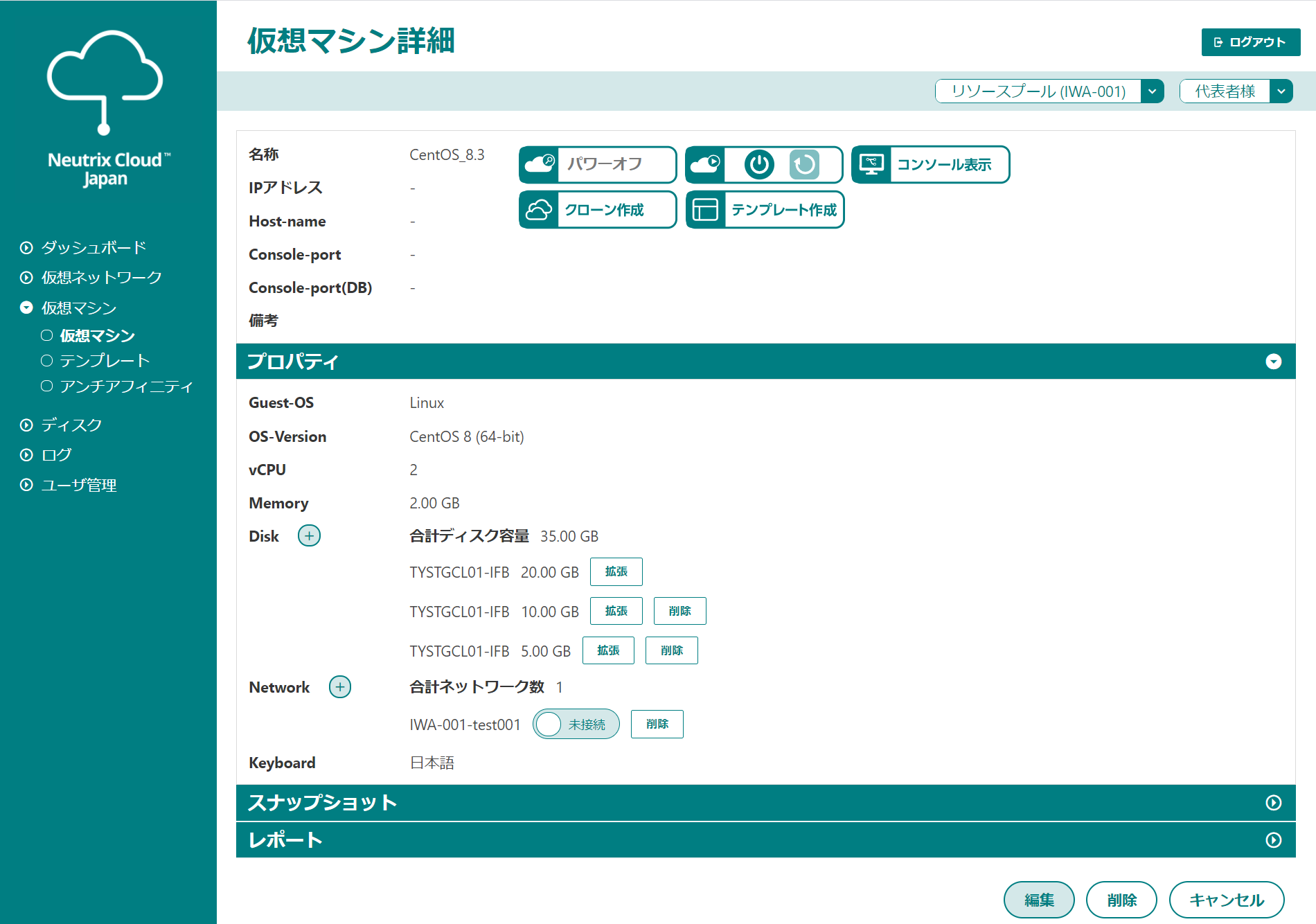
| 機能・フィールド | 説明 |
|---|---|
| 名称 | システム上の仮想マシン名称を表示します。 |
| IPアドレス | 仮想マシンのIPアドレスを表示します。 |
| Host-name | 仮想マシンのホスト名を表示します。 |
| Console-port | 仮想マシンのコンソールポートの情報を表示します。 |
| Console-port(DB) | 仮想マシンのコンソールポート(DB)の情報を表示します。 |
| 備考 | 仮想マシンの備考を表示します。 |
| ステータス | 仮想マシンの状態を表示します。「パワーオン/パワーオフ/操作中」のいずれかを表示します。 |
| 電源ボタン | 仮想マシンをパワーオン・パワーオフします。 |
| リセットボタン(時計回りの矢印) | 仮想マシンの電源状態をリセットします。 |
| コンソール表示 | コンソール表示モーダルを表示します。 |
| クローン作成 | 仮想マシンのクローンを作成します。 |
| テンプレート作成 | 仮想マシンよりテンプレートを作成します。 |
| プロパティ | 仮想マシンのリソース詳細情報を表示します。 |
| スナップショット | 仮想マシンのスナップショットを操作します。 |
| レポート | 仮想マシンの状況をグラフ化します。 |
| 編集 | 仮想マシンのプロパティを編集します。 |
| 削除 | 「仮想マシン削除確認モーダル」を表示します。 |
プロパティ
仮想マシン詳細画面のプロパティを表示します。
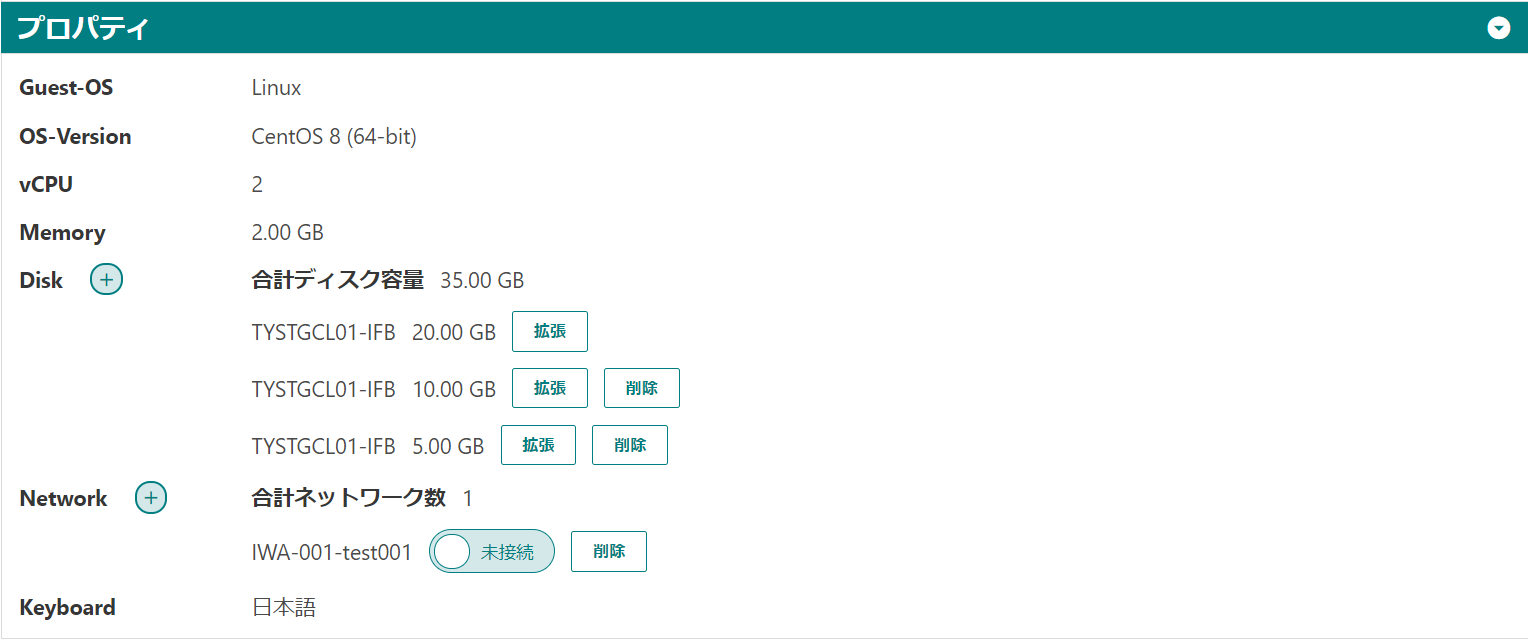
| 項目名 | 説明 |
|---|---|
| Guest-OS | vCenter上の仮想マシン名称を表示します。 |
| OS-Version | 仮想マシンの用途など、説明を記載します。 |
| vCPU | 仮想マシンの仮想CPU量を表示します。 |
| Memory | 仮想マシンのメモリサイズを表示します。 |
| Disk | 仮想マシンのディスク情報を表示します。ディスクの容量変更・削除操作も可能です。 |
| Network | 仮想マシンが接続している論理スイッチ情報を表示します。ネットワークの追加・削除操作も可能です。 スイッチのオン/オフは仮想マシンが停止中のみ操作ができ、オンの場合は、仮想マシンが起動する時に論理スイッチと接続します。 |
| Keyboard | 仮想マシンの言語設定を表示します。 |
Disk操作
「仮想マシン詳細画面」のDisk項目を表示します。
ディスクの追加・拡張・削除操作が可能です。
+(追加)
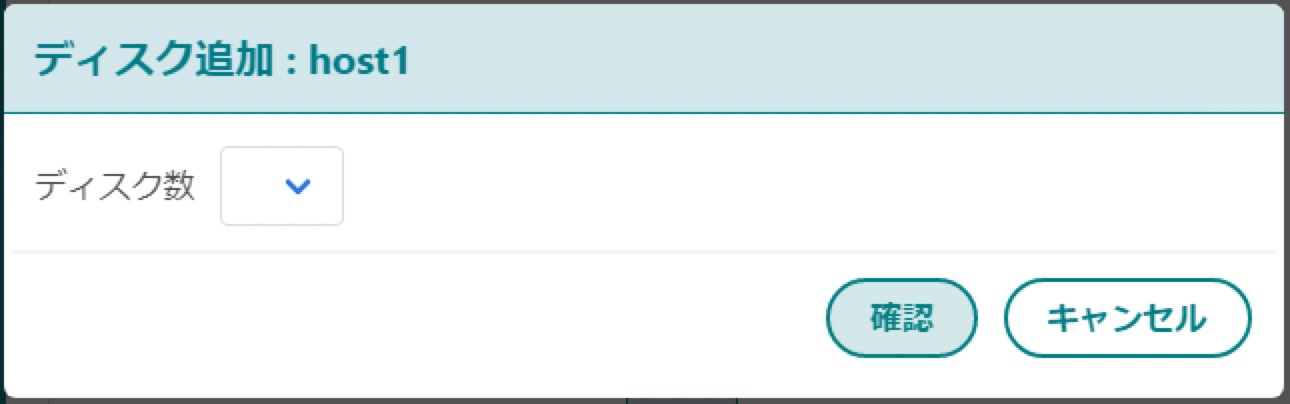
1.追加したいディスク数を選択します。
2.項目が表示されるため、ディスク名及び、サイズを指定します。
3.「確認」をクリックすると、ディスクを追加します。
拡張
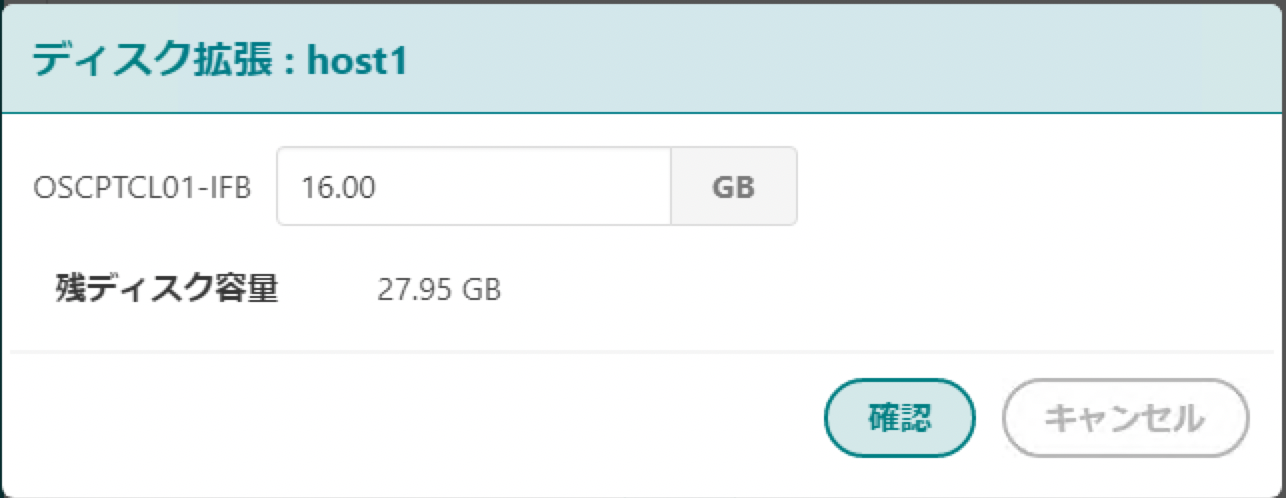
1.拡張したいディスクを選択します。
2.追加するディスクサイズを指定します。
3.確認画面にて「確認」をクリックすると、ディスクを追加します。
削除
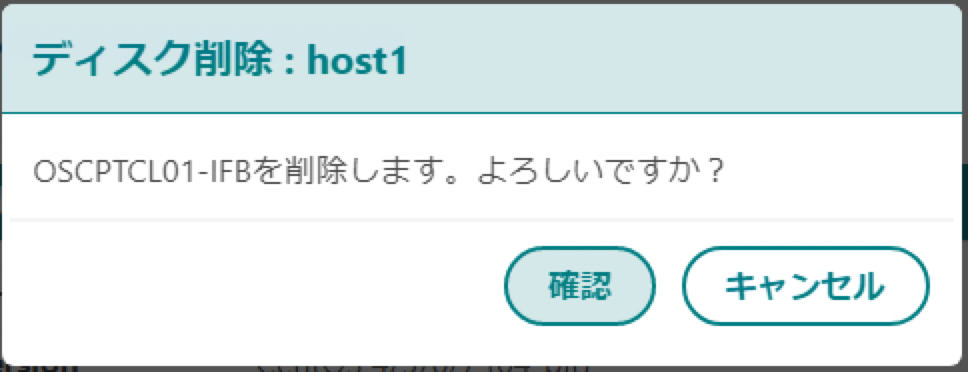
1.削除したいディスクの横にある「削除」をクリックします。
2.確認画面にて「確認」をクリックすると、ディスクを削除します。
Network操作
「仮想マシン詳細画面 」の Network項目を表示します。
+(追加)
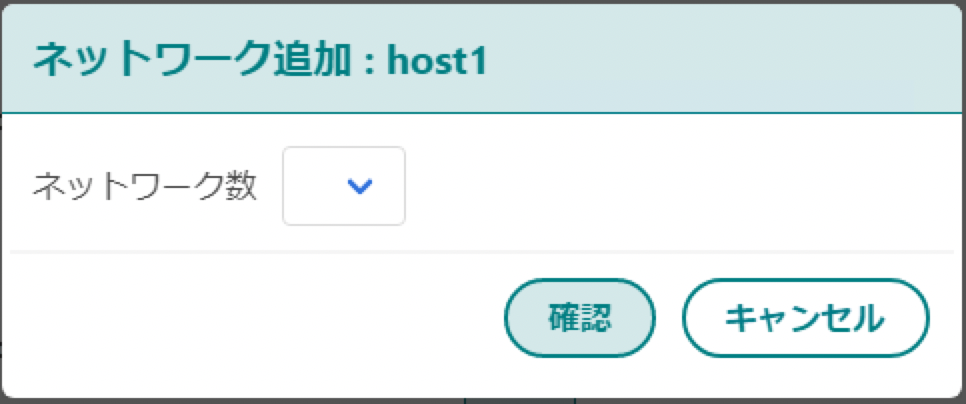
1.追加したいネットワーク数を選択します。
2.入力項目が追加表示されるため、追加する論理スイッチを選択します。
3.「確認」をクリックすると、ネットワークを追加します。
削除
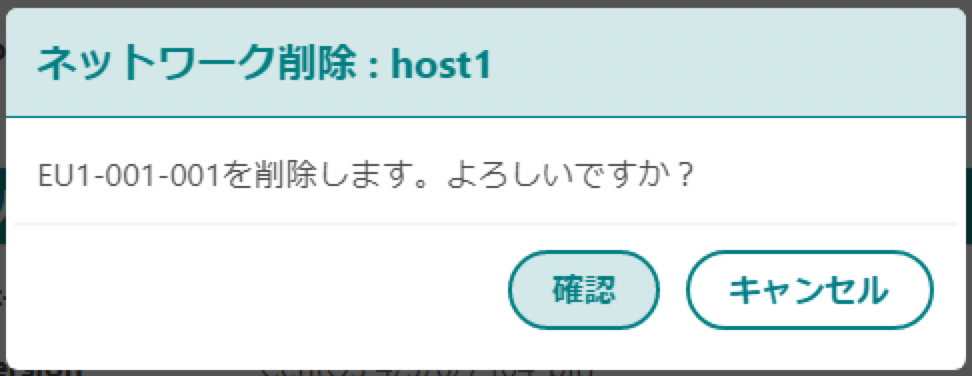
1.削除したい論理スイッチの横にある「削除」をクリックします。
2.確認画面にて「確認」をクリックすると、ディスクを削除します。
スナップショット
仮想マシン詳細画面のスナップショット項目を表示します。仮想マシンのスナップショット情報を確認・削除します。

| 機能・フィールド | 説明 |
|---|---|
| 更新 | スナップショットを更新する場合にクリックします。 |
| 新規作成 | 「スナップショット新規作成モーダル」を表示します。 |
| Snapshot名称 | スナップショットの名称を表示します。 |
| 説明 | スナップショット取得時に設定した説明を表示します。 |
| 電源設定 | 有効にした場合は電源やメモリの状態がスナップショットに含まれています。 |
| Snapshot実施日 | スナップショットの取得日を表示します。 |
| リストア | 「スナップショットのリストアモーダル」を表示します。 |
| 削除 | 「スナップショットの削除モーダル」を表示します。 |
スナップショット新規作成モーダル
スナップショットの「新規作成」を押すと、「スナップショット新規作成」モーダルを表示します。
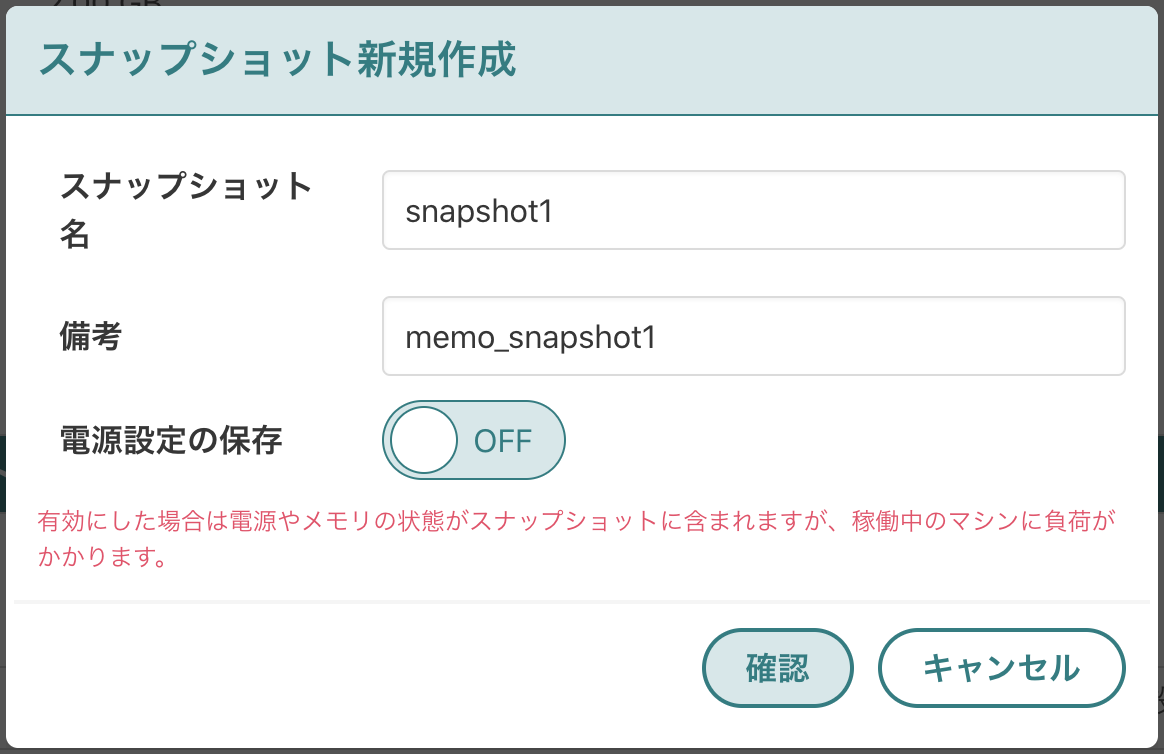
| 機能・フィールド | 説明 |
|---|---|
| スナップショット名 | スナップショットの名称を表示します。 |
| 備考 | スナップショット取得時に設定した説明を表示します。 |
| 電源設定 | 有効にした場合は電源やメモリの状態がスナップショットに含まれています。 |
| 確認 | スナップショットを作成します。 |
スナップショットのリストアモーダル
スナップショットの「リストア」をクリックすると、選択スナップショットの状態にリストアを実施します。
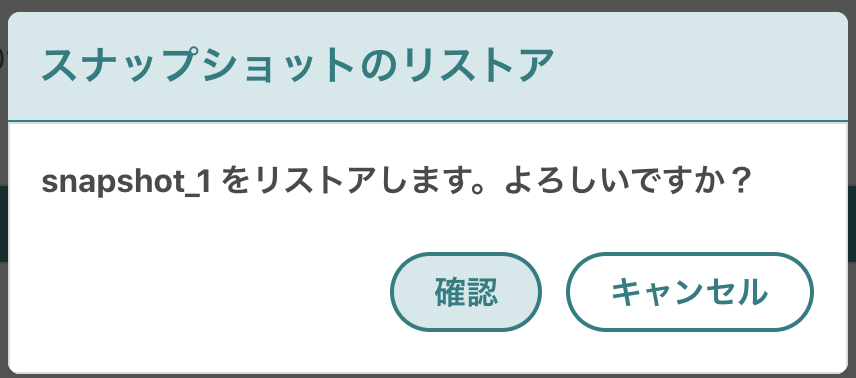
スナップショットの削除モーダル
スナップショットの「削除」をクリックすると、選択スナップショットを削除します。
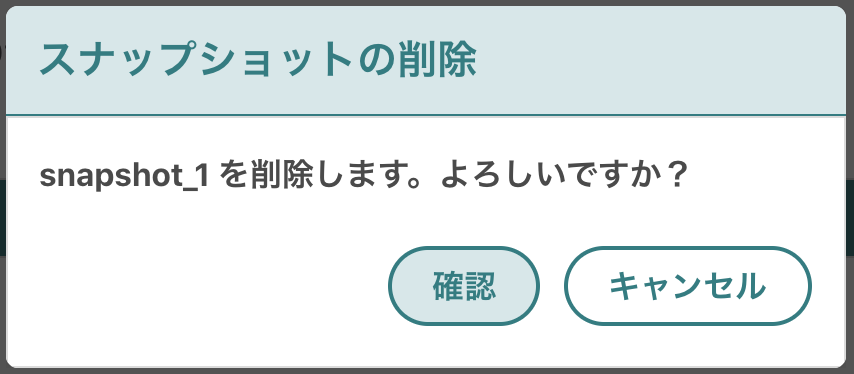
レポート
仮想マシン詳細画面のレポート項目を表示します。過去の仮想マシンの稼働状況を確認できます。

| 機能・フィールド | 説明 |
|---|---|
| 取得期間/間隔 | 選択肢の中から、データを表示したい期間・間隔の組み合わせを指定します。 |
| レポート終了期間 | (変更不可)自動的に、当日を指定します。 |
| 表示 | 選択内容にもとづいたレポート結果を表示します。 |
レポートの取得期間/間隔の組み合わせ
レポートは、以下の間隔にて表示することが可能です。
- 20秒間隔/直近1時間
- 5分間隔/直近24時間
- 30分間隔/直近1週間
- 2時間間隔/直近1カ月
- 1日間隔/3カ月
- 1日間隔/6カ月
- 1日間隔/12カ月
コンソール表示モーダル
「仮想マシン詳細画面」の「コンソール表示」をクリックすると「コンソール表示モーダル」を表示します。 仮想マシンの電源状態およびコンソール表示機能の状態により、表示される内容が異なります。
- 仮想マシンがパワーオン・コンソール表示が有効な場合
「起動する」ボタンをクリックすると、コンソール画面が表示されます。
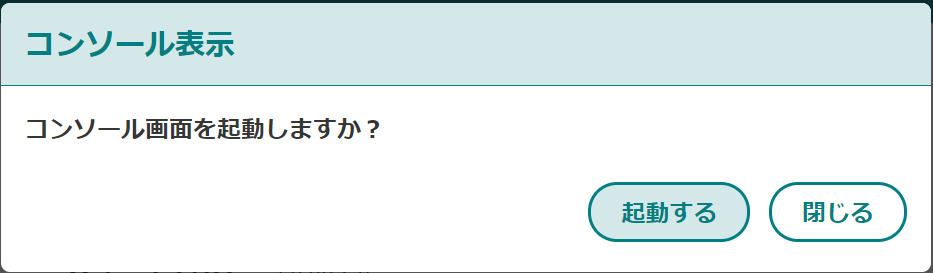
- 仮想マシンがパワーオン・コンソール表示が無効な場合
パワーオン状態の場合、コンソール機能の有効化ができません。パワーオフしてから再度コンソール表示をクリックして、コンソールを有効化してください。
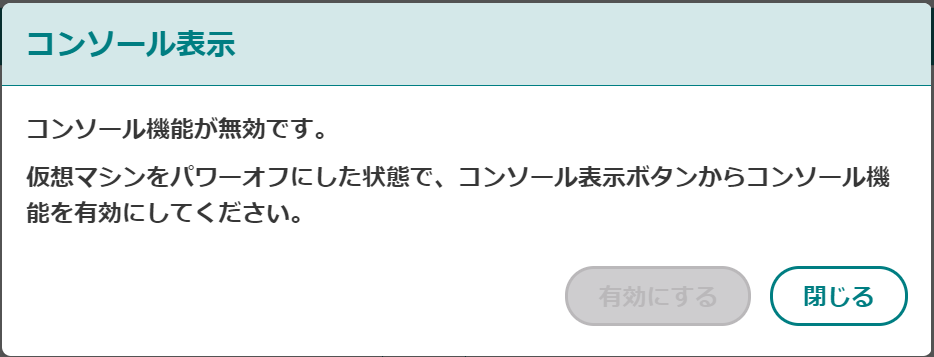
- 仮想マシンがパワーオフ・コンソール表示が有効な場合
パワーオフ状態の場合、コンソール機能はご利用できません。
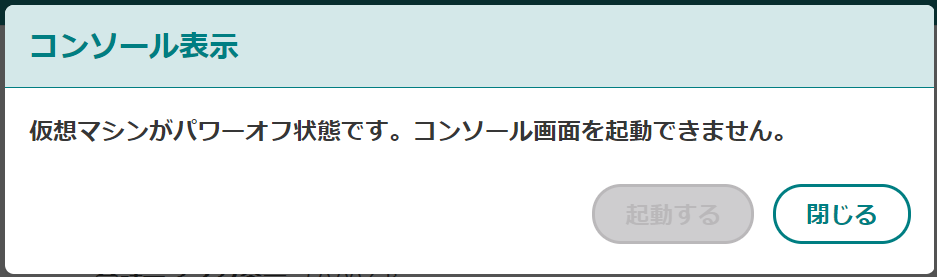
- 仮想マシンがパワーオフ・コンソール表示が無効な場合
「有効にする」ボタンをクリックすると、コンソール機能が有効化されます。
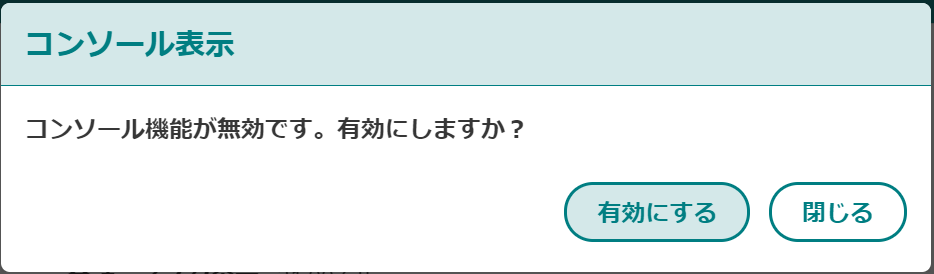
仮想マシンクローン作成画面
「仮想マシン詳細画面」の「クローン作成」をクリックすると「仮想マシンクローン作成画面」を表示します。
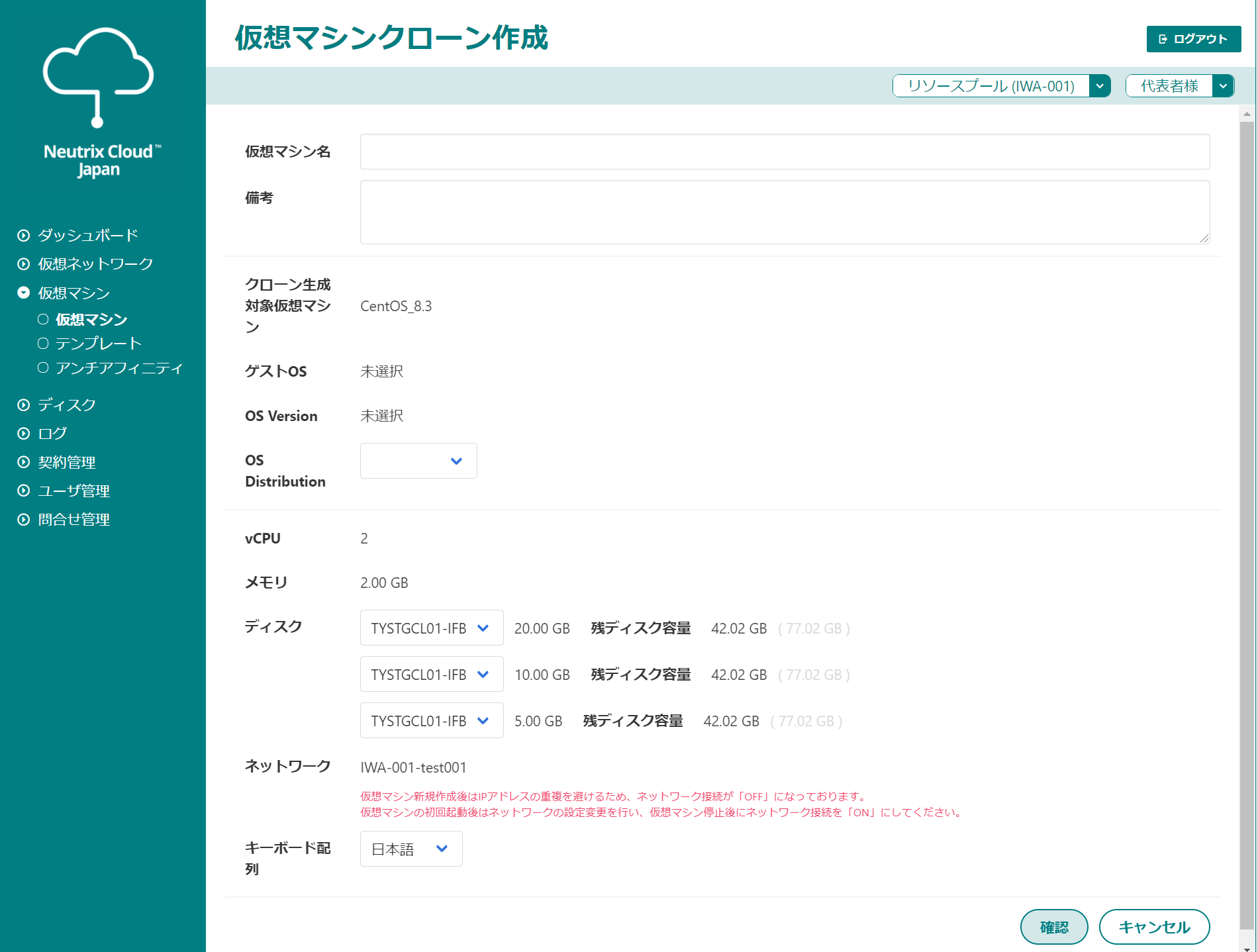
任意項目以外のすべての項目を入力する必要があります。
| 項目名 | 説明 |
|---|---|
| 仮想マシン名 | 作成するクローンの名称を入力します。 |
| (任意)備考 | 作成するクローンの説明を記載します。 |
| クローン生成対象仮想マシン | (変更不可)選択した仮想マシンの名称を表示します。 |
| ゲストOS | (変更不可)OS Distributionの選択内容を反映します。 |
| OS Version | (変更不可)OS Distributionの選択内容を反映します。 |
| OS Distribution | リスト一覧からOS・バージョンを選択します。 |
| vCPU | (変更不可)選択した仮想マシンの仮想CPU量を表示します。 |
| メモリ | (変更不可)選択した仮想マシンの仮想メモリサイズを表示します。 |
| ディスク | テンプレートを作成するディスクをご指定ください。 |
| ネットワーク | (変更不可)仮想マシンを接続させたい論理スイッチを選択します。 |
| キーボード配列 | 日本語 / 英語(US) から、選択します。 |
| 確認 | 「仮想マシンクローン作成確認モーダル」を表示します。 |
仮想マシンクローン作成確認モーダル
「仮想マシンクローン作成画面」の下部にある「確認」をクリックすると 、「仮想マシンクローン作成確認モーダル」を表示します。 「仮想マシンクローン作成確認モーダル」で「実行」をクリックすると、仮想マシンのクローンを作成します。
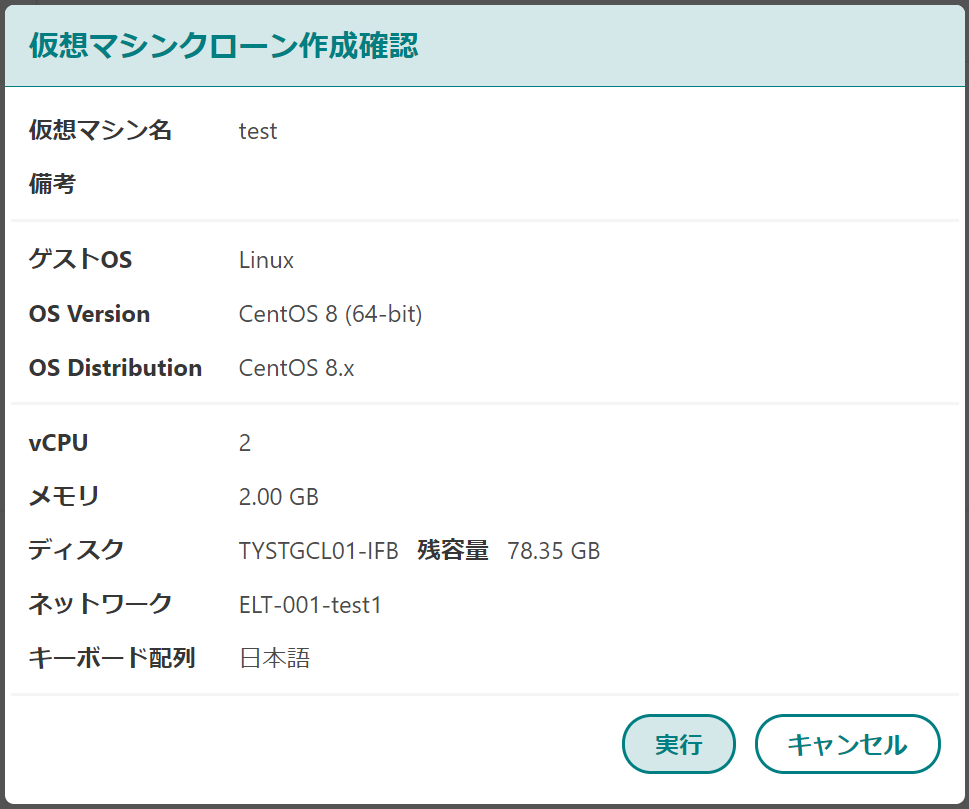
テンプレート新規作成画面
仮想マシン詳細画面の「テンプレート作成」をクリックすると表示します。
各項目の内容は、ページ下部の表をご確認ください。
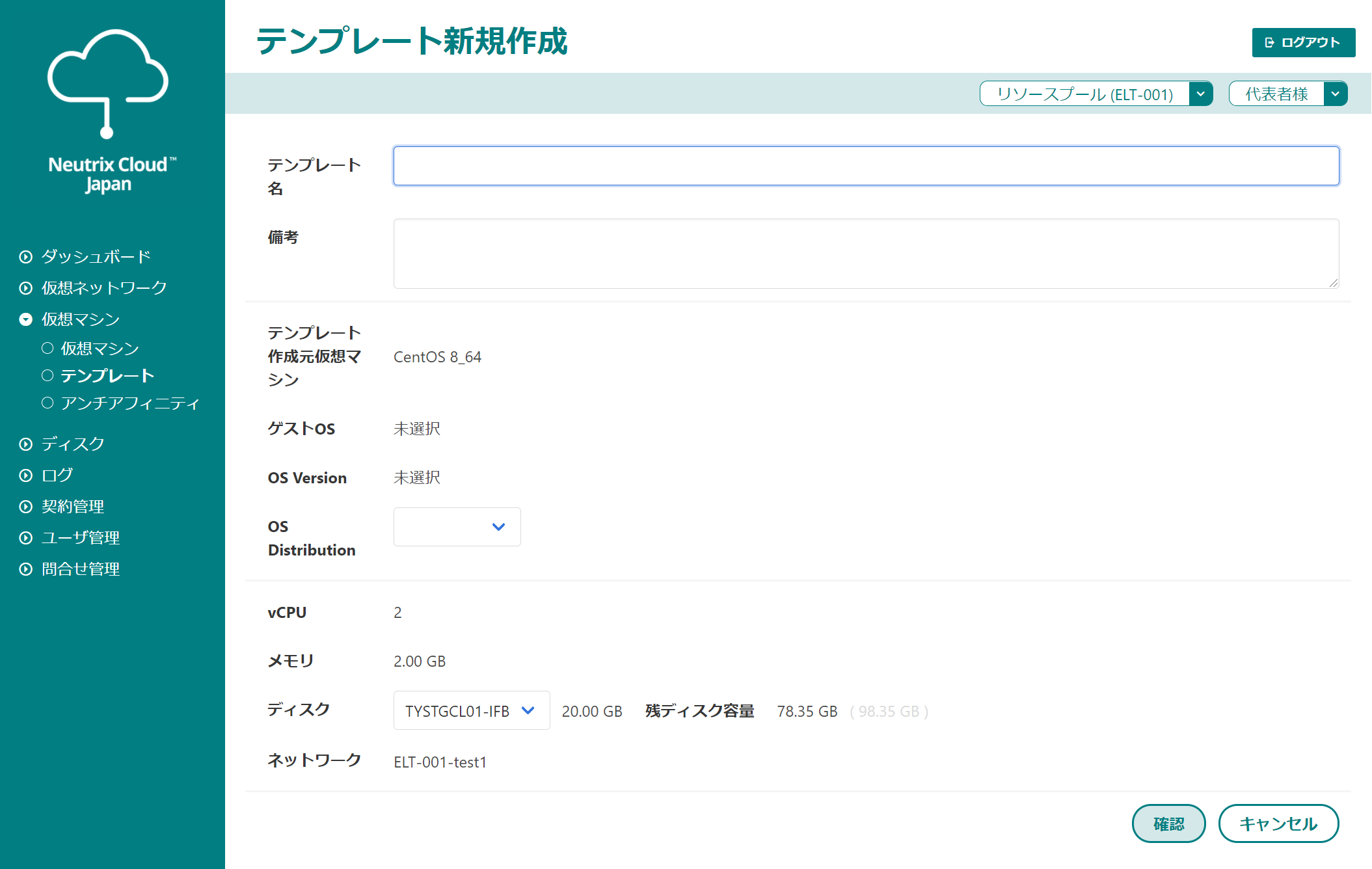
任意項目以外のすべての項目を入力する必要があります。
| 項目名 | 説明 |
|---|---|
| テンプレート名 | 作成するテンプレートの名称を入力します。 |
| (任意)備考 | テンプレートの説明を記載します。 |
| テンプレート作成元仮想マシン | 選択した仮想マシンの名称を表示します。 |
| ゲストOS | 選択した仮想マシンOS情報を反映します。 |
| OS Version | 選択した仮想マシンのOS Versionを反映します。 |
| OS Distribution | リスト一覧からOS・バージョンを選択します。 |
| vCPU | (変更不可)選択した仮想マシンの仮想CPU量を表示します。 |
| メモリ | (変更不可)選択した仮想マシンのメモリサイズを表示します。 |
| ディスク | テンプレートを作成するディスクを選択します。 |
| ネットワーク | (変更不可)仮想マシンを接続させたい論理スイッチを選択します。 |
| 確認 | 「テンプレート新規作成確認モーダル」を表示します。 |
テンプレート新規作成確認モーダル
「テンプレート新規作成画面 」の下部にある「確認」をクリックすると 、「テンプレート新規作成確認モーダル」を表示します。 「テンプレート新規作成確認モーダル」で「実行」をクリックすると、テンプレートを作成します。
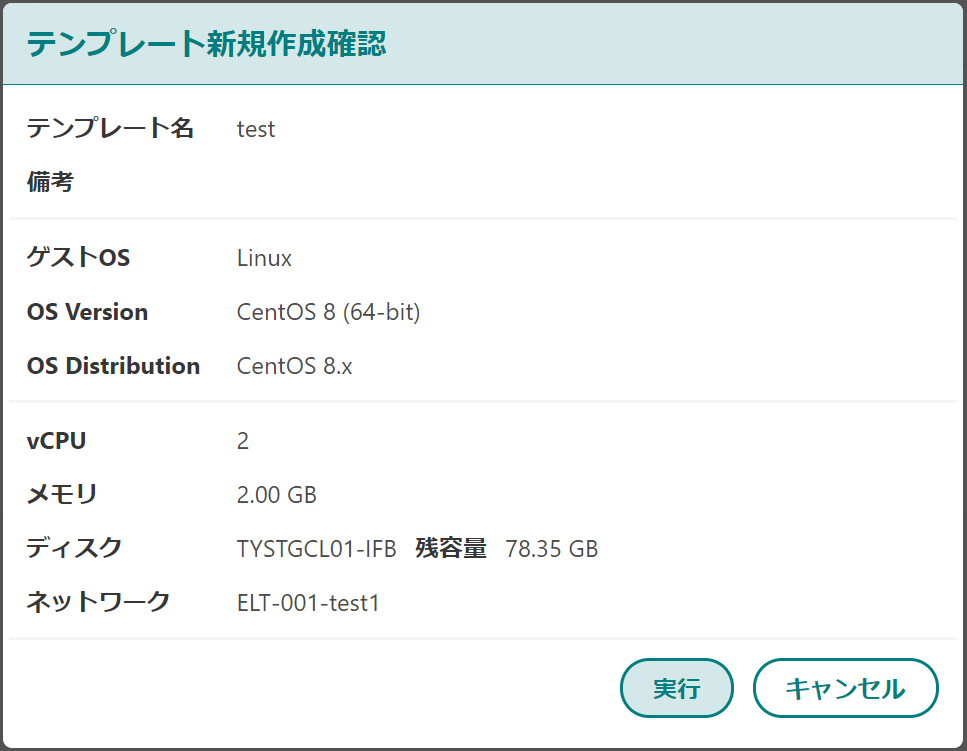
仮想マシン編集画面
「仮想マシン詳細画面」の下部にある「編集」をクリックすると 、表示します。 編集可能な項目については、表をご確認ください。
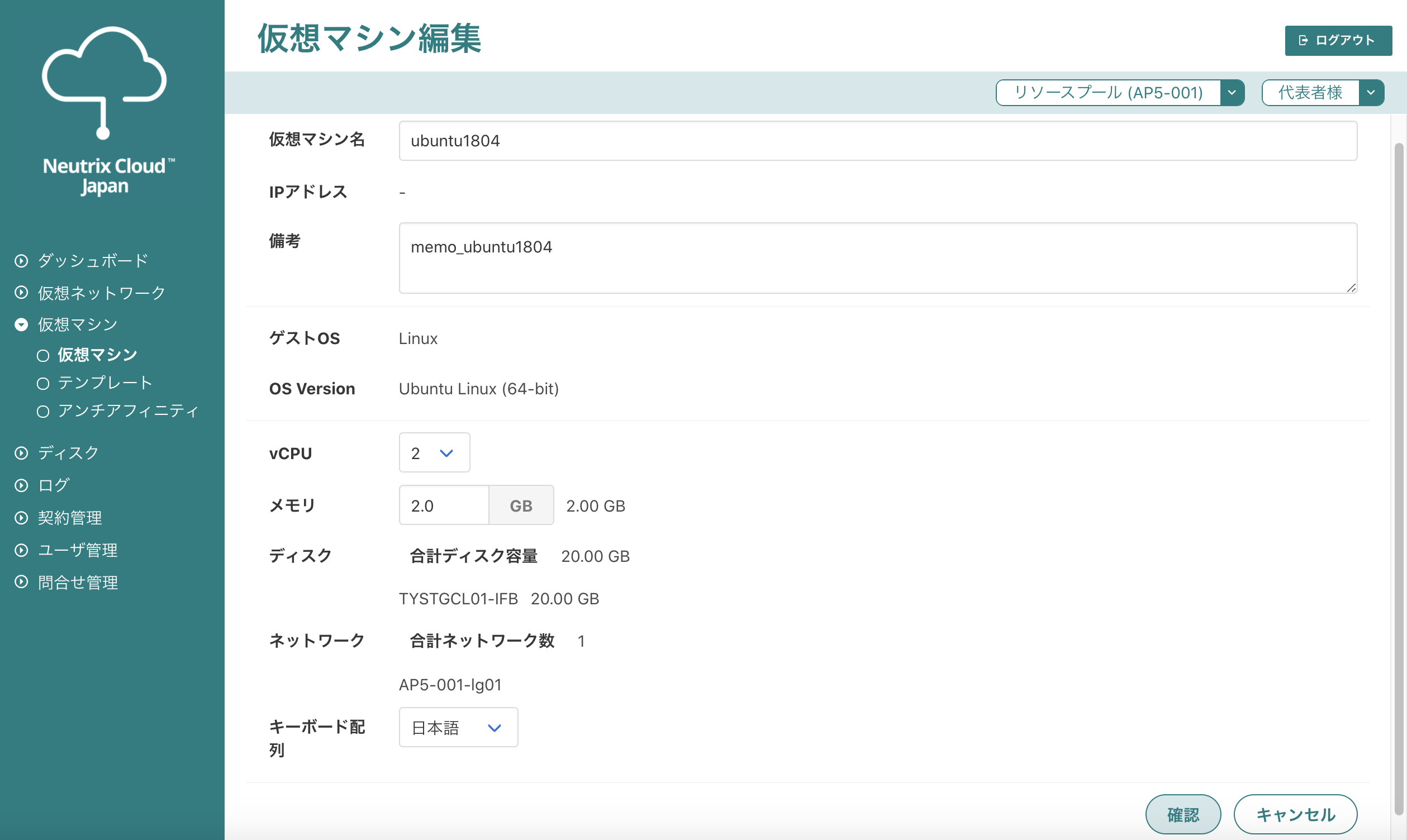
| 項目名 | 説明 |
|---|---|
| 仮想マシン名 | 仮想マシン名称を入力します。 |
| IPアドレス | (変更不可)仮想マシンのIPアドレスを表示します。 |
| (任意)備考 | 仮想マシンの説明を記載します。 |
| ゲストOS・OS Version | (変更不可)仮想マシンのOS・OS Version情報を表示します。 |
| vCPU・メモリ | 仮想CPU量・メモリサイズを指定します。 |
| ディスク | (変更不可)仮想マシンのディスク情報を表示します。 |
| ネットワーク | (変更不可)仮想マシンのネットワーク情報を表示します。 |
| キーボード配列 | 日本語 / 英語(US) から、選択します。 |
| 確認 | 「仮想マシン編集確認モーダル」を表示します。 |
仮想マシン編集確認モーダル
「仮想マシン編集画面」の下部にある「確認」をクリックすると 、「仮想マシン編集確認モーダル」を表示します。 「仮想マシン編集確認モーダル」にて「実行」をクリックすると、設定内容を反映します。
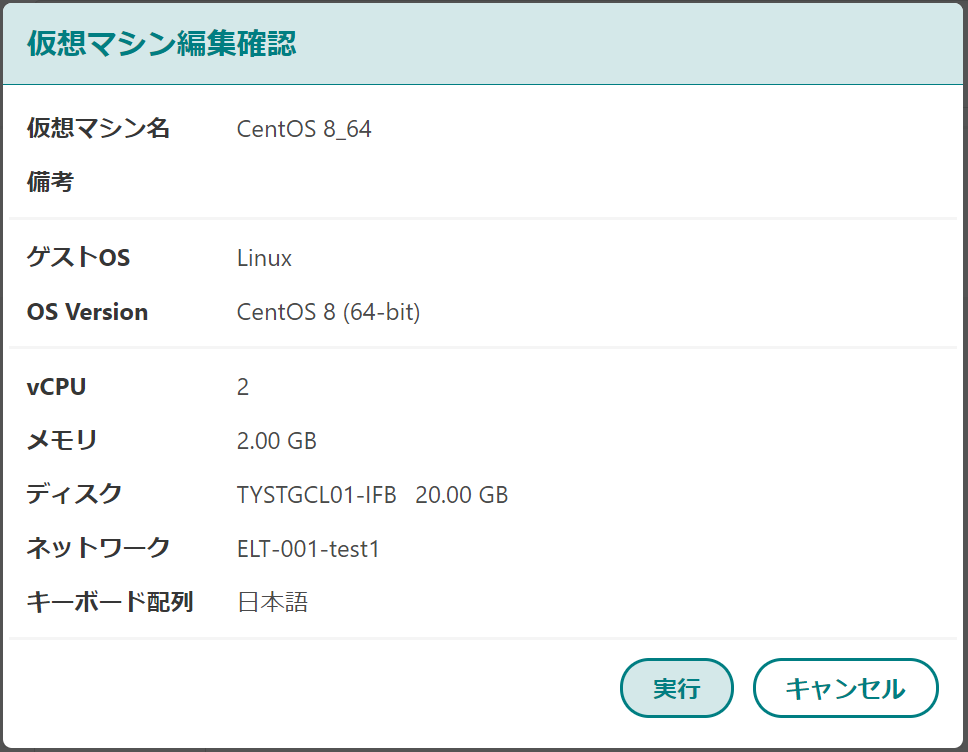
仮想マシン削除モーダル
「仮想マシン詳細画面」の下部にある「削除」をクリックすると 、「仮想マシン削除確認モーダル」を表示します。 「仮想マシン削除確認」モーダルで「確認」をクリックすると、仮想マシンを削除します。